Pelican - 設定客製化網域並顯示在 Github Page 上
Posted on Mon 15 July 2019 in Pelican
前言
使用 Github Page 架設個人的靜態網誌並寫了一些教學文有一些時間了,但是 Github Page 所架設的網誌,所使用的網域都是 <username>.github.io 格式,難道不能設定自己的買的網域嗎? 那接著我們就來看看這篇吧!
一、設置化網域設定
1. 購買想要的域名
購買網域名稱這部分,在網路上有諸多的服務可以購買,如國產中華電信,全球較知名的網路註冊商 Godaddy,、NameCheap、Gandi.net,或是熟知的幾大雲端服務也會提供,如 AWS Route53、Google Domain、Azure,甚至一些比較小眾或是特別網域才買得到註冊商,像是本人用過 Registr.TO ... 等等,都能購買。
不過因為網路上有太多的相關文章介紹與分享,所以這邊就直接跳過此段。且由於我本人比較常用也熟悉 GoDaddy 的服務,所以接下來的設定為以 GoDaddy 為例,如果有想要了解的部分也可以在聯繫我,我會嘗試為你解答。
我從 GoDaddy 購買了 koko.guru 這個網域,接下來我將要設定子網域 note.koko.guru 來作為我 Github Page 的客製化網域。
如果沒聽過子網域的話可以看 GoDaddy 這篇介紹
2. 在 Github Page 填上想要的客製化網域
接著打開我們的 Github Page Repository,點擊右上角的 Settings,找到 GitHub Pages 區塊的 Custom Domain,並輸入要加入的客製化網域,如我在這裡輸入 note.koko.guru 並按下 Save。
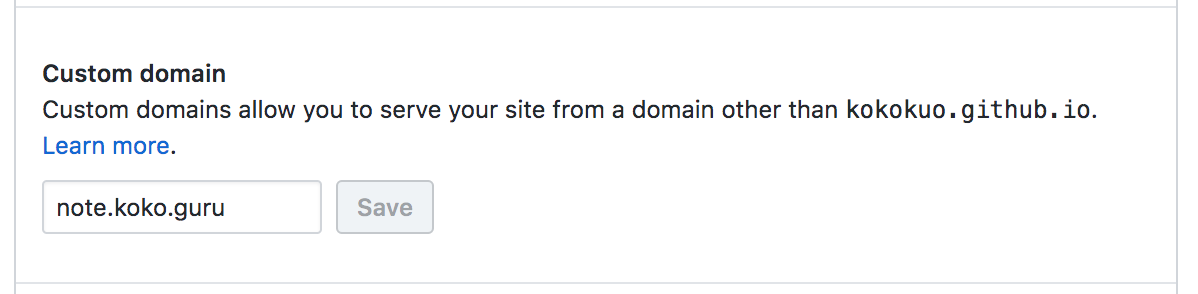
接著當你再次回到 Repository 下的時候就會看到 CNAME 出現在 master 分支中:

點擊 CNAME 檔案觀看時會發現該檔案其實很單純,只是打上的我們在 GitHub Pages 區塊的 Custom Domain 所填寫的 note.koko.guru 內容而已。
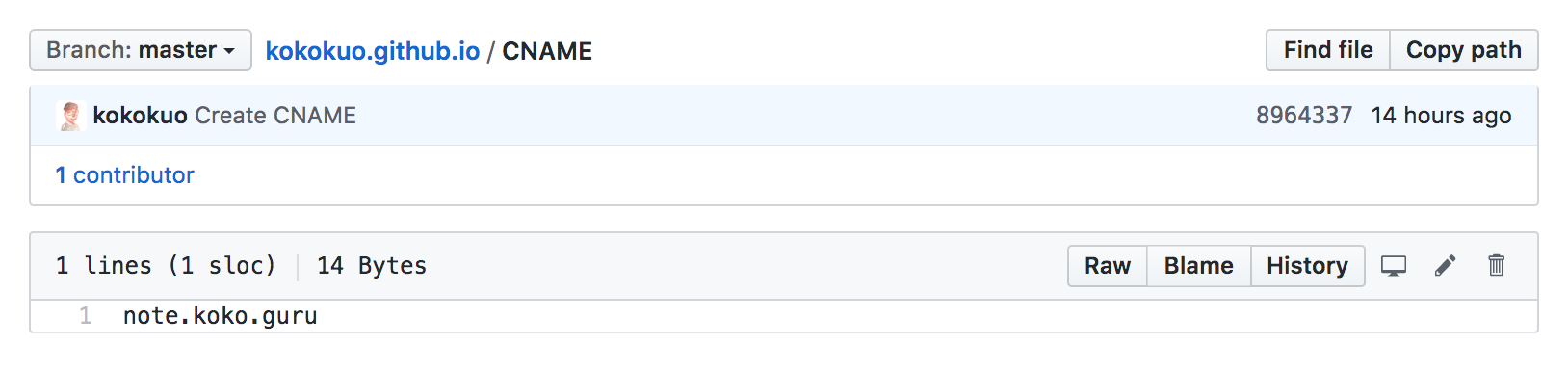
上述這種方式雖然很簡單,但是透過 Github 的 Custom Domain Settings 是只有一次性的建立 CNAME 而已。
若未來我們的網誌更新,再次藉由 Pelican 提供的 make github 推版上去 master 的 Repository 時,就會被整個覆蓋掉,所以這並不是長久之計。
因此我們最好的方式是在 Pelican 的靜態網站每次更新並推版到 master 時把這個 CNAME 也放在裡面部署上去,以下來介紹如何透過 Pelican 產生。
3. 透過 Pelican 產生 CNAME 檔案
在 Pelican 中,我們一樣要先建立這個 CNAME 的檔案,並且藉由先前在 Pelican - 常用參數設定介紹與功能設定 與 Pelican - 如何客製化 Pelican Theme 的 Flex 樣式 文中提到的 EXTRA_PATH_METADATA 與 STATIC_PATHS ,先把自己製作的 CNAME 檔案放到 extra 目錄下:
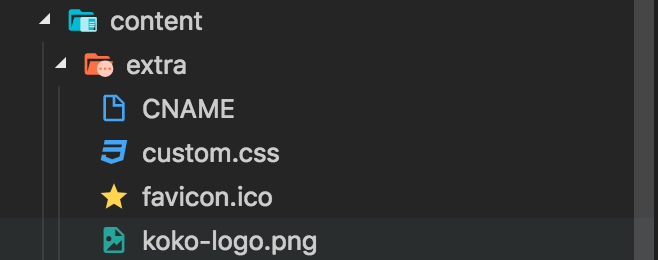
接著設定 EXTRA_PATH_METADATA 與 STATIC_PATHS,使 CNAME 輸出時放到 output 根目錄下:
# 設定哪些目錄或檔案,要被視為靜態文件,並且放置到輸出目錄下
STATIC_PATHS = [
"images",
"extra"
]
# 用來設定複製到輸出目錄時,該 extra/CNAME 會被投放對應的位置,這邊設定在 根目錄
EXTRA_PATH_METADATA = {
"extra/CNAME": {"path": "CNAME"},
"extra/README": {"path": "README.md"},
"extra/favicon.ico": {"path": "static/favicon.ico"},
"extra/custom.css": {"path": "static/custom.css"},
"extra/koko-logo.png": {"path": "static/koko-logo.png"},
}
最後透過 make html 輸出成 HTML 到 output 時也被放 output 根目錄下:
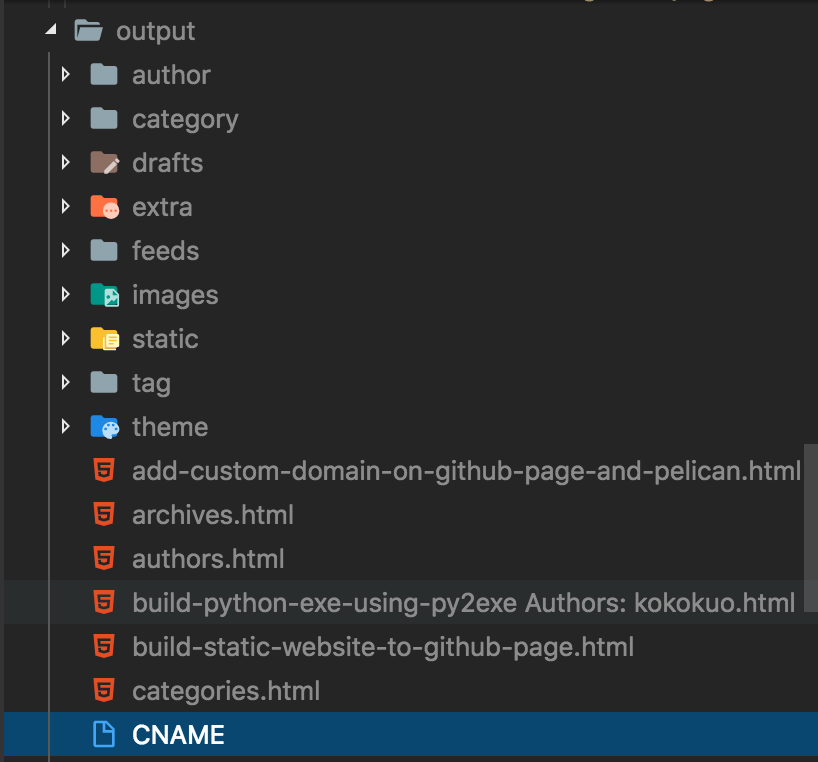
看到檔案後再執行 make github 推到 Github Page 即可。
但是到這一步還不夠,因為我們從網域註冊商購買的網域還沒有指向這裡,所以接著我們要在網域註冊商設定才行。
4. 設定網域註冊商的 CNAME 指向 Github Page
「網域註冊商」一般都會有基本的託管功能,也就是管理你過買的域名要指向哪個 IP 位置、或採用 CNAME ( 別名指向 )、設置要讓網域給別的服務商託管、有沒有子網域設置...等等。
因為本篇不是介紹 DNS 以及設定 DNS 使用的不同種類紀錄方式,所以如果要了解可以先從 Google 的這篇認識 DNS 基本資訊
由於先前在前面的文章中,我是使用 GoDaddy 的服務,因此接下來會在 GoDaddy 中對我所購買的 koko.guru 設定子網域 note.koko.guru 並採用 CNAME 的方式指向我在 Github Page 所建立的靜態網誌 kokokuo.github.io ,如下圖是設定的部分:
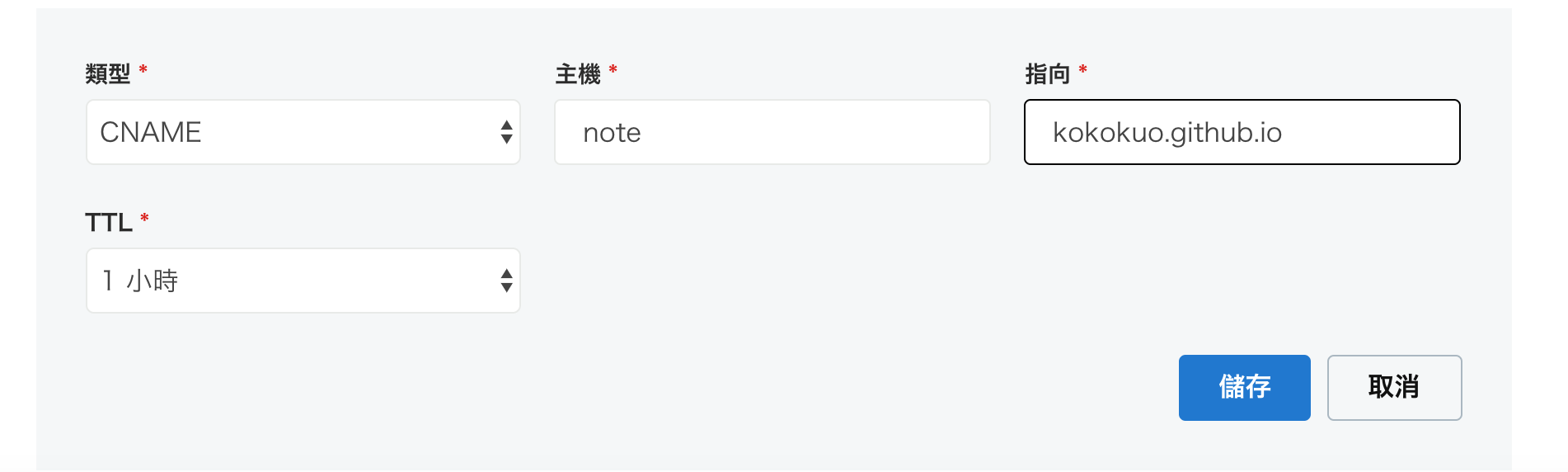
按下儲存後,未來每當我輸入 http://note.koko.guru 便會指向我在 https://kokokuo.github.io。
另外因為我在 Github Page 中有設定 Custom Domain 為 http://note.koko.guru,因此當我輸入 https://kokokuo.github.io 網址時跳轉到 http://note.koko.guru。
接著再藉由 GoDaddy 設定 CNAME 的關係M所以指向我在 Github Page 架構的 Pelican 靜態網誌,同時網址也會顯示 http://note.koko.guru,如下圖:
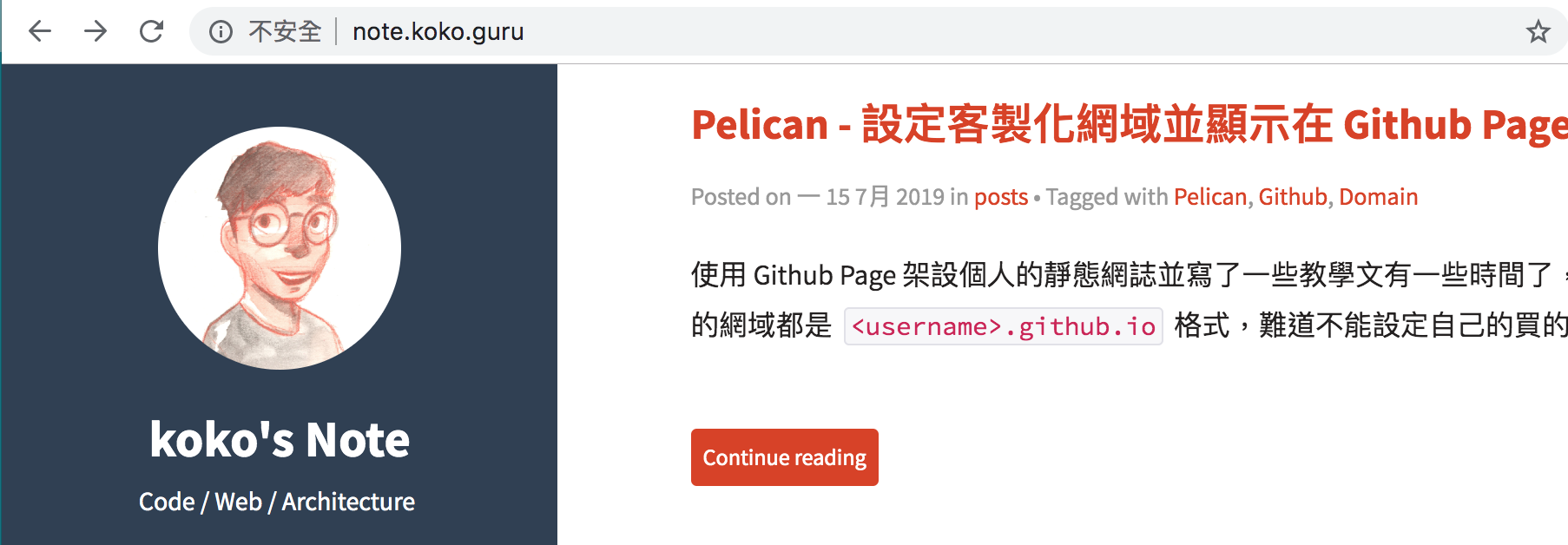
二、設定 HTTPS
但是在上圖中你會發現原本使用 HTTPS 的 https://kokokuo.github.io SSL 安全傳輸加密協議的 Github Page 在設定成 Custom Domain 後便失效了。
這個原因是因為原本的 Github Page 網址 - https://kokokuo.github.io 是由 Github 提供的。
因為都歸類在 github.io 這個網域底下,所以 Github 可以比較容易的提供安全的 SSL 傳輸協議,例如只要購買萬用 SSL 憑證,便可以把 github.io 這個網域下的第一層子網域都可以看見 HTTPS。
如果沒聽過萬用 SSL 憑證的話,可以看一下 GoDaddy 官方對萬用憑證的介紹。
而剛好的因為我們 Github Page 使用時的網址格式 - <username>.github.io 都是第一層子網域,所以也可能對比上。
因此以前的話我們可能需要自己購買 SSL 協議,或是透過 CloudFlare 來託管我們的網域,在藉由 CloudFlare 加裝 SSL 協議來達成 ( 即便這段協議是 DNS 系統到 CloudFlare 這段,對於 CloudFlare 至 Github 這段還是沒有安全協議但依然可以有一層保護 ) 。
但是因為後來有 Let's Encrypt 這個服務,可以幫助我們自動生成簡易且免費的 SSL 協議,因此 Github 也提供了這個功能到 Github Page 的 Custom Domain 裡面。
再次點擊自己的 Github Page 的 Repository,並點右上角的 Settings ,移動到 Github Pages 區塊並勾選 Enforce HTTPS ,看到打勾的符號後稍微等一下後,再次輸入網址便可以看到 HTTPS 哦!
例如我的 https://note.koko.guru,你會看到鎖頭,以及 Let's Encrypt 頒發的憑證。
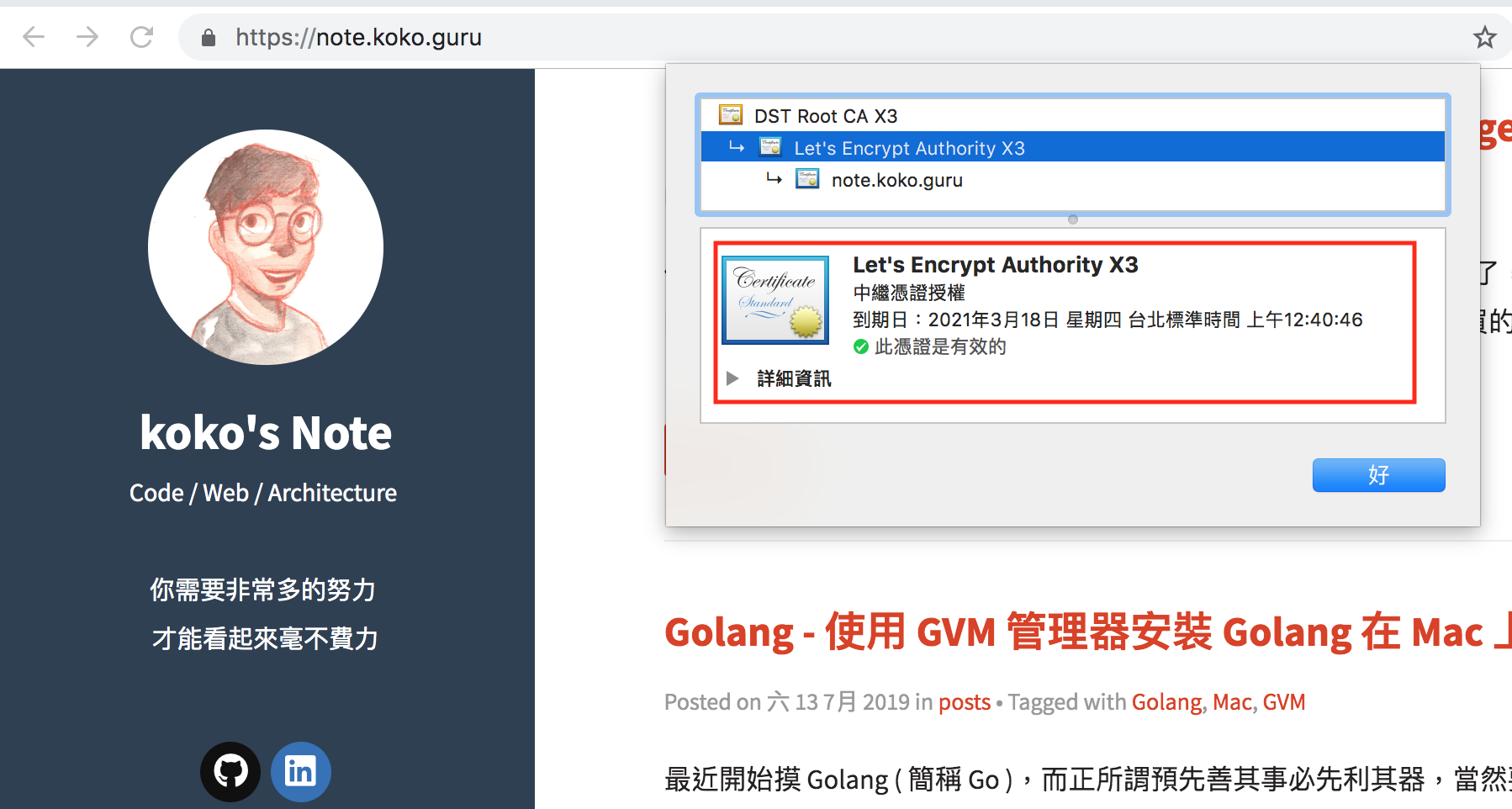
後記
雖然在 Github 官方的文件中有提到設定客製化網域的方式不只有 CNAME 這一種,也可以使用 A 紀錄,但在設定上會稍微繁瑣一些,所以目前主要以 CNAME 為大眾。
另外如果有人好奇為何沒有綠色鎖頭的話,那是因為 Google 官方在 2018 年 9 月後對於新版的 Chrome 都拔掉綠鎖頭的圖示了,所以如果你的 Chrome 有在更新沒看到也是很正常的,想知道這件事可以Google 官方部落格介紹。
那麼到這裡 Github Page 相關的設定也告一段落了,除了 Pelican 有逐漸補強會寫一些文章外,其餘會回到技術上的文章正軌,也會花一些時間把舊的兩個網誌也併過來。